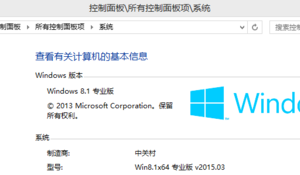Mac提醒事项如何设置每日提醒 苹果Mac电脑在提醒事项中设置每日提醒的方法
发布时间:2017-06-01 09:17:13作者:知识屋
Mac提醒事项如何设置每日提醒 苹果Mac电脑在提醒事项中设置每日提醒的方法。我们在使用电脑的时候,总是会遇到很多的电脑难题。当我们在遇到了需要在苹果电脑中设置每日提醒的时候,我们应该怎么操作呢?一起来看看吧。
1、首先我们在Launchpad中找到“提醒事项”应用的图标并点击打开。

2、打开提醒事项后我们可以看到它的操作界面,左侧可以添加相关的列表,将你的提醒事项进行分类,点击右上角的“+”号,就可以新建一个提醒事项了。
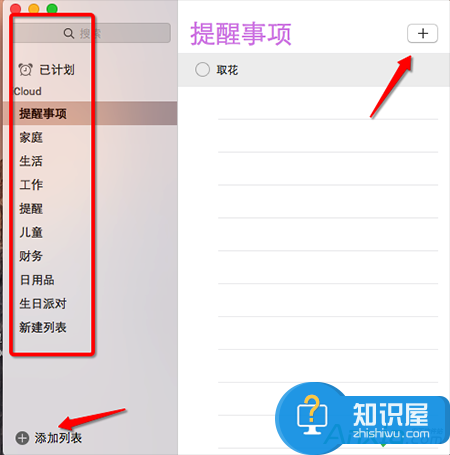
3、我们在新建了一个提醒事项后,点击后面“i”字符号就可以设置这个提醒事项的提醒时间,或者提醒位置。箭头所示的“日期提醒”表示到了这个时间点Mac会提醒你该做这个事了,“位置提醒”则表示当你的Mac到达某个你设置好的位置后会提醒你完成该项事件。两种方式可以同时勾选,也可以只选其一。
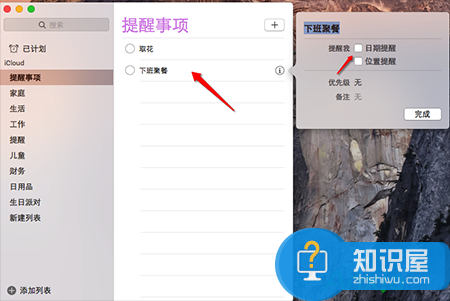
4、这里我们着重介绍下如何设置每日提醒,很多Mac用户需要完成某些每天都做的事件,因而需要设置每天的提醒,我们在设置提醒事项的“日期提醒”时,可以看到“重复”一栏选项,选择“每天”即可。
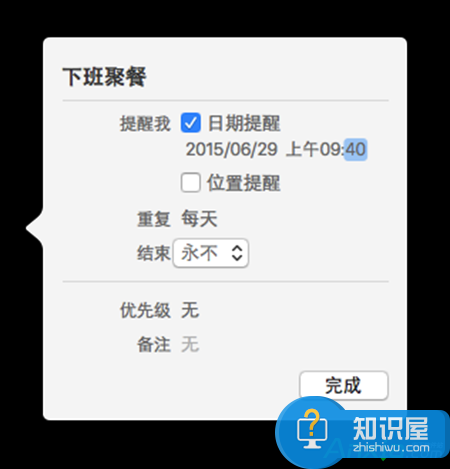
5、当提醒时间到了后,Mac会在桌面的右上角弹出消息,提醒你该完成这件事儿了,不要忘了哦。
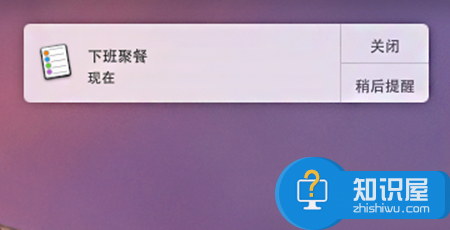
对于我们在遇到了需要进行这样的操作的时候,我们就可以利用到上面给你们介绍的解决方法进行处理,希望能够对你们有所帮助。
知识阅读
软件推荐
更多 >-
1
 一寸照片的尺寸是多少像素?一寸照片规格排版教程
一寸照片的尺寸是多少像素?一寸照片规格排版教程2016-05-30
-
2
新浪秒拍视频怎么下载?秒拍视频下载的方法教程
-
3
监控怎么安装?网络监控摄像头安装图文教程
-
4
电脑待机时间怎么设置 电脑没多久就进入待机状态
-
5
农行网银K宝密码忘了怎么办?农行网银K宝密码忘了的解决方法
-
6
手机淘宝怎么修改评价 手机淘宝修改评价方法
-
7
支付宝钱包、微信和手机QQ红包怎么用?为手机充话费、淘宝购物、买电影票
-
8
不认识的字怎么查,教你怎样查不认识的字
-
9
如何用QQ音乐下载歌到内存卡里面
-
10
2015年度哪款浏览器好用? 2015年上半年浏览器评测排行榜!